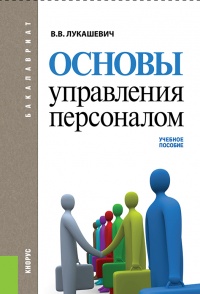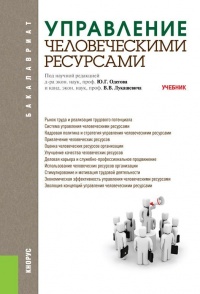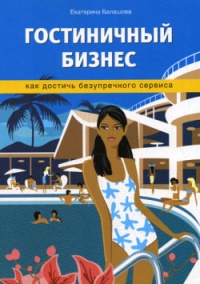Книга Кадровое делопроизводство и управление персоналом на компьютере - Алексей Гладкий
На нашем литературном портале можно бесплатно читать книгу Кадровое делопроизводство и управление персоналом на компьютере - Алексей Гладкий полная версия. Жанр: Книги / Домашняя. Онлайн библиотека дает возможность прочитать весь текст произведения на мобильном телефоне или десктопе даже без регистрации и СМС подтверждения на нашем сайте онлайн книг knizki.com.
Шрифт:
-
+
Интервал:
-
+
Закладка:
Сделать
Перейти на страницу:
Перейти на страницу:
Внимание!
Сайт сохраняет куки вашего браузера. Вы сможете в любой момент сделать закладку и продолжить прочтение книги «Кадровое делопроизводство и управление персоналом на компьютере - Алексей Гладкий», после закрытия браузера.
Книги схожие с книгой «Кадровое делопроизводство и управление персоналом на компьютере - Алексей Гладкий» от автора - Алексей Гладкий:
Комментарии и отзывы (0) к книге "Кадровое делопроизводство и управление персоналом на компьютере - Алексей Гладкий"